7 correctifs pour le logiciel AMD Adrenalin qui ne fonctionne pas ou ne souvre pas

Vous êtes confronté au problème du logiciel AMD Adrenalin qui ne fonctionne pas ou ne s
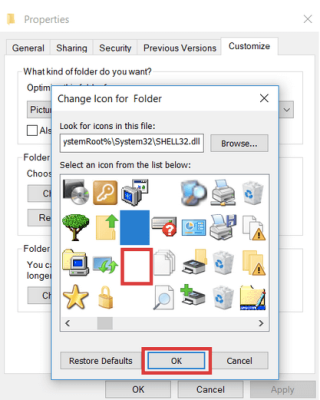
Eh bien, créer des dossiers cachés sous Windows et Mac est très simple et élémentaire. Nous avons entendu et lu les astuces pour masquer plusieurs fois des fichiers et dossiers privés avec ou sans logiciel . De plus, nous avons également démystifié des astuces pour afficher les fichiers cachés sous Windows 10 et Mac dans nos guides précédents. Vous pouvez consulter les articles en cliquant sur les liens ci-dessous :
Mais si vous vous ennuyez avec ces astuces de la vieille école et que vous voulez cacher des choses personnelles sur votre ordinateur aux regards indiscrets, alors vous devriez envisager de créer un dossier invisible . Oui, vous avez bien entendu, un dossier caché est sans aucun doute un moyen meilleur et plus sûr de cacher des fichiers sous le nez de quelqu'un. Mais la création de dossiers invisibles a son propre ensemble d'avantages et d'inconvénients.
AVANTAGES : Créer des dossiers invisibles sur Windows 10
INCONVÉNIENTS : créer des dossiers invisibles sous Windows
Comment créer des dossiers invisibles sous Windows 10/8/7
La création de dossiers invisibles aide sans aucun doute les utilisateurs à masquer des photos, des documents, des vidéos et d'autres fichiers multimédias que vous souhaitez garder à l'écart de vos amis et autres personnes. Alors, commençons:
ÉTAPE 1- Cliquez avec le bouton droit sur un emplacement vide de votre bureau, cliquez sur le bouton Nouveau et sélectionnez l'option Dossier.
ÉTAPE 2 - Lorsque le nouveau dossier apparaît sur votre écran et qu'il vous est demandé de renommer le dossier, appuyez simplement sur la touche ALT et maintenez-la enfoncée et tapez le code 255 ou 0160 sur le pavé numérique. Appuyez sur Entrée !
N'oubliez pas : pour que les codes fonctionnent, assurez-vous de les taper sur un pavé numérique et non sur les touches numériques présentes en haut de votre clavier. Ce que nous faisons, c'est taper un caractère unique qui n'est pas sur le clavier avec un code de caractère ASCII.
Si aucun code ne fonctionne , vous pouvez copier l'espace entre les guillemets ” ??? " & collez-le dans la section renommer.
ÉTAPE 3- Maintenant que vous avez un dossier avec le nom invisible, l'étape suivante consiste à rendre l'icône du dossier invisible. Cliquez avec le bouton droit sur l'icône Dossier > Propriétés.
ÉTAPE 4- Dirigez-vous vers l'onglet Personnaliser et choisissez l'option Changer d'icône, située dans la section Icônes de dossier.
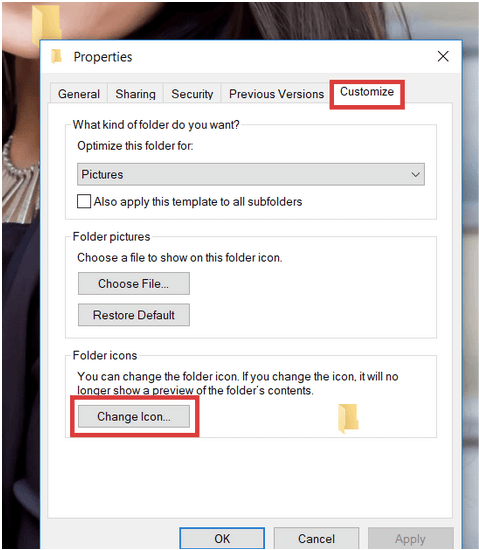
ÉTAPE 5 - Vous pouvez voir de nombreuses options pour les icônes de dossier. Sélectionnez l'icône invisible et appuyez sur le bouton OK en bas. Appuyez à nouveau sur OK !
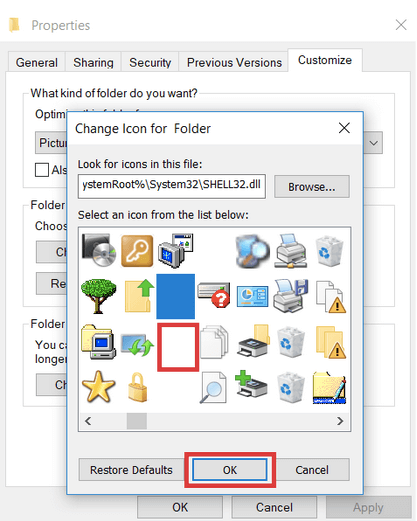
Waouh !! Votre dossier a disparu du bureau !
Comment rendre les dossiers invisibles à nouveau visibles ?
Le dossier invisible resterait caché dans l'explorateur de fichiers ainsi que le contenu qui y est stocké. Alors, quel est le tour de magie pour localiser votre dossier invisible dans le système Windows ? Faites glisser le pointeur de votre souris sur une grande zone pour sélectionner plusieurs fichiers et dossiers. De cette façon, vous pouvez trouver le dossier invisible que vous avez choisi sans nom ni icône.
Vous voulez créer plusieurs dossiers invisibles sous Windows 10, 8, 7 ?
Eh bien, si vous souhaitez masquer plusieurs de vos photos, vidéos et fichiers dans plusieurs dossiers invisibles à la fois. L'astuce consiste à répéter le processus susmentionné pour créer un dossier invisible, appuyez plusieurs fois sur Alt + 255 pour saisir plusieurs fois des caractères invisibles. Étant donné que les dossiers ne peuvent pas avoir les mêmes noms, vous devez donc ajouter deux espaces vides pour le deuxième dossier invisible.
Pour plus de deux dossiers, répétez le processus, commencez à ajouter plus d'espaces vides à chaque fois.
Les utilisateurs de Windows pourraient trouver ces tutoriels et astuces utiles :
Vous êtes confronté au problème du logiciel AMD Adrenalin qui ne fonctionne pas ou ne s
Pour corriger l
Apprenez à maîtriser le chat Zoom, une fonctionnalité essentielle pour les visioconférences, avec nos conseils et astuces.
Découvrez notre examen approfondi de l
Découvrez comment récupérer votre Instagram après avoir été désactivé en suivant nos étapes claires et simples.
Découvrez comment savoir qui a consulté votre profil Instagram avec nos solutions pratiques. Sauvegardez votre vie privée tout en restant informé !
Apprenez à créer des GIF animés facilement avec votre Galaxy S22. Découvrez les méthodes intégrées et des applications pratiques pour enrichir votre expérience.
Découvrez comment changer la devise dans Google Maps en quelques étapes simples pour mieux planifier vos finances durant votre voyage.
Microsoft Teams s
Vous obtenez l








